美观PPT排版技巧
PPT设计中的排版技巧与规范

求和特点
分析优秀案例
的设计思路和
技巧
借鉴优秀案例,
提高PPT设计
水平
01
02
03
• 遵循品牌调性和设计规范
• 学习布局、版式和颜色的运
• 吸收设计经验和技巧
• 保持专业和稳重的设计风格
用
• 创作高质量的企业级PPT
• 了解图片和图表的选择和处
理
个人简历PPT案例:提供个人简历PPT设计的建议
保持字体种类的精简和统一
• 考虑字体类型(如衬线字体、无衬线
• 选择与品牌形象一致的字体
• 避免使用过多的字体,以免造成视觉
字体)
• 遵循设计师提供的字体指南
混乱
• 评估字体粗细和可读性
• 选择互补的字体搭配,增强视觉效果
字号搭配:确保层次分明且易于阅读
使用不同字号区分文本层次
• 采用标题、子标题和正文的字号搭配
• 保持字号间的明显对比,便于阅读
遵循阅读习惯和视觉舒适度
• 选择适中的字号,避免过大或过小
• 考虑字体大小与屏幕分辨率的适配
保持字号统一和连贯性
• 在整个PPT中保持字号的一致性
• 避免字号的突变和跳跃
特殊字符与排版:合理使用强调和装饰性文字
使用特殊字符
和符号强调关
键信息
保持装饰性文
字的简洁和适
• 结合图片和图表展示复杂信息
• 突出关键信息和观点
保持图片和图表的和谐与统一
• 合理安排图片和图表的位置
• 保持颜色和元素的协调和统一
实现视觉平衡和美感
• 考虑图片和图表的大小和比例
• 保持布局和版式的规整和清晰
PPT设计技巧之版面布局技巧
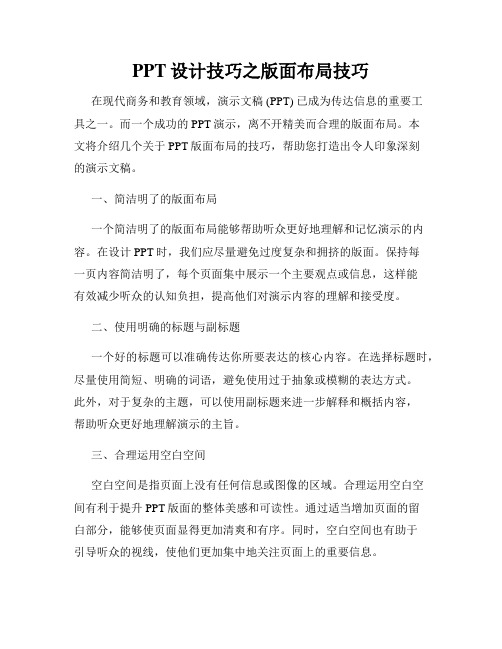
PPT设计技巧之版面布局技巧在现代商务和教育领域,演示文稿 (PPT) 已成为传达信息的重要工具之一。
而一个成功的PPT演示,离不开精美而合理的版面布局。
本文将介绍几个关于PPT版面布局的技巧,帮助您打造出令人印象深刻的演示文稿。
一、简洁明了的版面布局一个简洁明了的版面布局能够帮助听众更好地理解和记忆演示的内容。
在设计PPT时,我们应尽量避免过度复杂和拥挤的版面。
保持每一页内容简洁明了,每个页面集中展示一个主要观点或信息,这样能有效减少听众的认知负担,提高他们对演示内容的理解和接受度。
二、使用明确的标题与副标题一个好的标题可以准确传达你所要表达的核心内容。
在选择标题时,尽量使用简短、明确的词语,避免使用过于抽象或模糊的表达方式。
此外,对于复杂的主题,可以使用副标题来进一步解释和概括内容,帮助听众更好地理解演示的主旨。
三、合理运用空白空间空白空间是指页面上没有任何信息或图像的区域。
合理运用空白空间有利于提升PPT版面的整体美感和可读性。
通过适当增加页面的留白部分,能够使页面显得更加清爽和有序。
同时,空白空间也有助于引导听众的视线,使他们更加集中地关注页面上的重要信息。
四、准确选择字体和字号选择合适的字体和字号对于PPT版面布局至关重要。
建议使用简洁明快的字体,如Arial、Calibri等,避免使用花哨或艺术字体,以确保文字的可读性。
此外,根据文字的重要性和阅读距离,选择合适的字号,确保文字清晰可见,避免在字号过小或过大时造成阅读困难。
五、注意色彩搭配和对比度色彩搭配的合理运用可以提升PPT版面的美感和视觉冲击力。
建议使用明亮、饱满的颜色作为背景,搭配深色的文字和图像,以增加页面的对比度,使文字和图像更加突出。
同时,注意避免使用过于花哨的颜色组合,以免分散听众的注意力。
六、运用对齐和间距调整在PPT设计中,对齐和间距调整是排版的重要技巧之一。
通过正确的对齐和合理的间距调整,可以使演示页面的内容更加整洁、有条理。
PPT排版不美观?3种创意构图让你赢得漂亮

PPT排版不美观?3种创意构图让你赢得漂亮在PPT中设计中,图片算是最重要的元素之一。
分享新版WPS有几个很低调的图片创意功能,让我们可以瞬间高大上。
No.1 创意裁剪谁还不会几个有艺术感的骚操作创意裁剪,顾名思义就是一种可以让你的图片借助裁剪来达到很有艺术的排版的设计方式,通常是借助一些形状化的“裁剪”裁剪的处理手段,将一张图裁剪为多个局部图片组成。
裁剪之后呢,虽然都是一些列的局部图片,但是又能从图片内容上看到图片的整体性,俗气一点讲:形散神聚,分外出彩。
实现创意裁剪的方式比较多,无论是自己手绘一些图形块还是借助一些布尔运算,都可以实现(如果感兴趣,可以专门出一期相关创意裁剪的玩法)。
不过在最新版本中的WPS推出了一个可以一键创意裁剪的能力。
第一步:选中图片,查看浮动栏“创意裁剪”(也可以使用顶部菜单栏“图片选项卡”下的入口)第二步:点击即套用。
创意裁剪后,虽然效果比较棒,但是也引入了一个问题:当我们将一张图裁剪为多个局部图块之后,我们如何快速更换一张其他的图呢?当然,WPS我们提供了可以智能“更换图片”入口,自动识别创意裁剪tuxi,并支持可以一键更换图片。
同时还可以支持任意切换裁剪样式,借助这些创意裁剪,我们就能很轻松的做出这些页面。
No.2 幻灯片放大镜专治图片看不清在我们的PPT设计中,有一类比较常见的图片处理,那就是具体细节的放大,无论是参数设计还是细微结构,借助一些局部放大我们可以让演示更有想象空间。
WPS也为我们提供了一个很黑的局部放大功能:幻灯片放大镜。
类似于截图软件一样,我们可以快速的放大幻灯片的任何位置。
同时还能支持放大镜样式的一键替换、放大倍率调整、以及放大镜动画,简直用起来不能自已。
同时呢,因为这种局部放大的功能,我们还能实现一些产品细节、图表或者数据细节的放大。
PS:目前幻灯片放大镜功能还在灰度测试当中,哈哈,我也是无意间在新建幻灯片的面板找到了,非常低调的藏在了一堆资源里面,大家下载后可以任意拷贝至你的页面中进行放大。
PowerPoint中的五个幻灯片排版技巧使你的演示更美观

PowerPoint中的五个幻灯片排版技巧使你的演示更美观PowerPoint是一种广泛应用于商务和学术演示的软件工具。
一个好的演示需要不仅仅是内容丰富,还要有美观的排版,以吸引观众的注意力并提高信息传达的效果。
本文将介绍五个幻灯片排版技巧,帮助你提升演示的视觉效果。
一、清晰的标题和正文对比在每个幻灯片上,清晰的标题和正文对比是非常重要的。
你可以选择一种吸引人的标题字体,并使用黑色或深灰色的颜色,以确保文字易于阅读。
正文的字体应该相对较小,但也要确保可读性。
使用暖色调或冷色调的文字背景也可以产生更好的对比效果。
二、选择合适的字体和字号选择合适的字体和字号可以使幻灯片更美观。
建议使用简洁清晰的字体,如Arial、Helvetica或Calibri等。
这些字体具有良好的可读性。
同时,根据内容的重要性,选择合适的字号,以保持整个演示的一致性。
三、利用布局和对齐方式布局和对齐方式对幻灯片的外观至关重要。
一个良好的布局可以帮助观众更好地理解演示的结构和流程。
在每个幻灯片上,选择合适的布局模板,如标题与正文、标题与图片等。
同时,确保元素的对齐方式一致,以增强整个演示的视觉效果。
四、运用图表和图片图表和图片是PPT中吸引观众眼球的重要元素。
然而,过多或不恰当的使用可能会分散观众的注意力。
因此,在使用图表和图片时,应遵循以下原则:选择高质量的图像,确保其与演示内容相关;避免图像过于拥挤,保持简洁;合理运用动画效果,使图表和图片的呈现更加流畅自然。
五、使用色彩和背景色彩和背景在幻灯片排版中也起着关键作用。
选择适当的颜色主题可以增强演示的视觉冲击力。
建议使用一致的颜色主题,以确保幻灯片之间的连贯性。
此外,避免使用过于花哨或分散注意力的背景图像,以避免干扰观众对内容的理解。
结语通过运用以上五个幻灯片排版技巧,你可以使你的演示更加美观,提升信息传达的效果。
记住,幻灯片排版是演示中不可忽视的一部分,它能够为观众提供更好的视觉体验,使他们更容易理解和记住你的演讲内容。
优化PPT排版的技巧
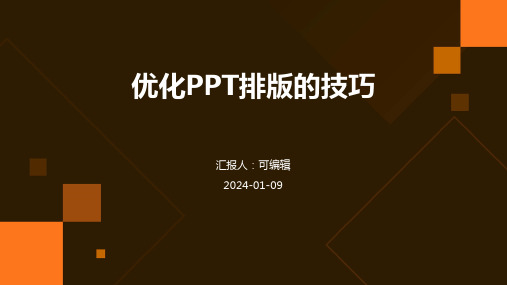
05
动画和切换效果
动画效果选择
简洁动画效果
选择简洁的动画效果,避免过度复杂和混乱的动画,使演示 更加清晰和易于理解。
突出重点
使用动画效果来突出重要的内容或观点,使观众更加关注这 些部分。
动画速度控制
适中速度
控制动画的速度,使其与演示的节奏相匹配,避免过快或过慢的动画影响演示效 果。
细节展示
对于需要展示细节或过程的动画,可以适当调整速度,使演示更加流畅和自然。
切换效果设置
自然过渡
选择自然的切换效果,使幻灯片之间 的过渡更加流畅和自然。
统一风格
确保切换效果与整个演示的风格和主 题相一致,避免过于突兀或不协调的 切换效果。
06
整体风格统一
配色方案
总结词
选择合适的配色方案是优化PPT排版的关 键,能够提升视觉效果和观众的阅读体 验。
VS
详细描述
选择与主题相符的配色方案,保持整个 PPT的色调统一,避免过多的颜色混搭, 以降低视觉混乱。同时,可利用色彩心理 学原理,通过色彩来引导观众的情绪和注 意力。
优化PPT排版的技巧
汇报人:可编辑 2024-01-09
目录
• 文字排版 • 图片排版 • 图表排版 • 幻灯片布局 • 动画和切换效果 • 整体风格统一
01
文字排版
字体选择
字体选择
根据PPT的主题和风格,选择合适的 字体。例如,如果主题是正式的,可 以选择黑体、微软雅黑等;如果主题 是轻松的,可以选择宋体、楷体等。
段间距
段间距的大小应与行间距相匹配,以保持整体的协调性。一般来说,段间距是 行间距的1.5倍左右比较合适。
Байду номын сангаас2
PowerPoint幻灯片排版技巧

PowerPoint幻灯片排版技巧PowerPoint是一种常用的幻灯片制作软件,被广泛用于演示、教学和报告中。
而一个精美的幻灯片排版是提高演示效果的重要部分。
在进行幻灯片排版时,我们需要考虑文字、图片、图表等元素的搭配和布局,以及颜色、字体等细节的处理。
本文将介绍一些PowerPoint幻灯片排版的技巧,希望能为您的幻灯片制作提供一些帮助。
一、字体选择及排版1.字体选择在PowerPoint中,字体的选择是非常重要的,因为它直接影响到观众对幻灯片的阅读体验。
通常情况下,我们可以选择一种易读性强的字体,如Arial、Times New Roman等。
另外,如果是用于标题的字体,可以选择一些比较有特色的字体,以吸引观众的注意力。
需要注意的是,不要在幻灯片中使用太多种不同的字体,以免造成视觉杂乱。
2.字号和行距在幻灯片排版中,字号和行距也是需要仔细考虑的部分。
一般情况下,标题的字号要比正文要大一些,这样可以突出标题的重要性。
而正文的字号和行距则需要根据具体情况来进行调整,以保证幻灯片的整体美观和易读性。
3.对齐方式在设计幻灯片排版时,对齐方式也是需要注意的细节之一。
文字和图片的对齐可以使幻灯片整体显得更加整洁和统一。
可以选择左对齐、右对齐、居中对齐等方式,根据实际情况进行调整。
二、图片及图表的处理1.图片选择在幻灯片制作中,图片的选择也是非常重要的。
图片可以帮助我们更好地表达内容,增加幻灯片的吸引力和说服力。
选择图片时,需要注意图片的清晰度和尺寸,避免出现因为拉伸变形而失真的情况。
2.图片处理在插入图片之后,我们还可以进行一些处理,以提高图片的美观程度。
比如可以调整图片的透明度、裁剪图片的尺寸、添加描边和阴影等。
这些处理可以让图片更好地融入到幻灯片中,增加视觉效果。
3.图表使用除了图片,图表也是幻灯片中常用的元素之一。
在PowerPoint中,可以通过插入图表来展示统计数据、趋势分析等内容。
使用图表时,需要选择合适的图表类型,如柱状图、折线图、饼状图等,并根据实际情况添加标题、标签和数据,以便观众更好地理解图表内容。
PowerPoint中的幻灯片布局调整技巧让你的演示更美观
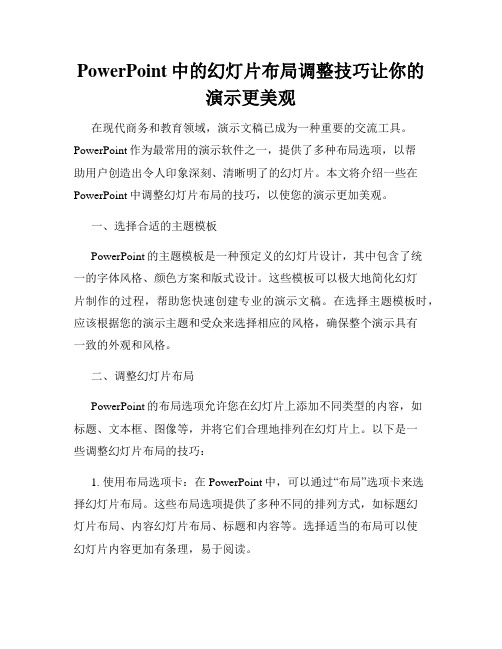
PowerPoint中的幻灯片布局调整技巧让你的演示更美观在现代商务和教育领域,演示文稿已成为一种重要的交流工具。
PowerPoint作为最常用的演示软件之一,提供了多种布局选项,以帮助用户创造出令人印象深刻、清晰明了的幻灯片。
本文将介绍一些在PowerPoint中调整幻灯片布局的技巧,以使您的演示更加美观。
一、选择合适的主题模板PowerPoint的主题模板是一种预定义的幻灯片设计,其中包含了统一的字体风格、颜色方案和版式设计。
这些模板可以极大地简化幻灯片制作的过程,帮助您快速创建专业的演示文稿。
在选择主题模板时,应该根据您的演示主题和受众来选择相应的风格,确保整个演示具有一致的外观和风格。
二、调整幻灯片布局PowerPoint的布局选项允许您在幻灯片上添加不同类型的内容,如标题、文本框、图像等,并将它们合理地排列在幻灯片上。
以下是一些调整幻灯片布局的技巧:1. 使用布局选项卡:在PowerPoint中,可以通过“布局”选项卡来选择幻灯片布局。
这些布局选项提供了多种不同的排列方式,如标题幻灯片布局、内容幻灯片布局、标题和内容等。
选择适当的布局可以使幻灯片内容更加有条理,易于阅读。
2. 调整文本框大小和位置:在幻灯片中的文本框是用于输入文字内容的区域。
可以通过拖动文本框的边缘来调整其大小,以适应文字的长度和行数。
此外,还可以将文本框拖动到幻灯片的其他位置,以实现更好的布局效果。
3. 添加图像和图表:图像和图表可以使幻灯片更加生动和直观。
可以使用“插入”选项卡来添加图片和图表,并通过拖放来调整它们的位置和大小。
在调整图像和图表的位置时,需要注意与幻灯片其他元素的对齐和间距,以保持整体的平衡和美观。
4. 考虑分隔布局:在演示过程中,适当的分隔布局可以帮助观众更好地理解信息的层次和逻辑关系。
可以在幻灯片中使用分隔线、区块或背景颜色等方式来实现分隔布局,突出不同部分的内容,并使观众更易于理解。
三、调整字体和颜色除了布局调整外,字体和颜色的选择也对演示的美观度有重要影响。
ppt排版技巧(超详细ppt讲解)

对比度
选择高对比度的文字颜色 与背景颜色,确保文字清 晰可见。
色彩搭配
使用协调的颜色搭配,增 强视觉效果,但避免使用 过于花哨的颜色。
文字透明度
适当降低文字透明度,使 文字与背景更好地融合, 但需注意文字的清晰度。
02
图片排版技巧
图片选择
图片选择
选择与PPT主题相关的图片,确保图 片质量清晰、色彩鲜艳,能够吸引观 众的注意力。
字数控制
尽量精简文字,突出重点,避 免冗长的句子和段落。
字体选择
选用清晰易读的字体,避免使 用过于花哨或艺术化的字体。
行间距和段间距
适当调整行间距和段间距,使 文字排列更舒适。
文字颜色
选择与背景色对比度适中的颜 色,避免颜色过浅或过深导致
阅读困难。
如何让图片更吸引人?
图片质量
选用高清、色彩鲜艳的图片,避免模 糊或低质量的图片。
图例
添加图例以解释图表中的各个元素,包括颜色、形状等,方便观众理解。
04
幻灯片整体排版技巧
Hale Waihona Puke 幻灯片版式设计统一风格
确保整个PPT的版式风格统一,避免过多的变化和 突兀的元素。
标题醒目
标题应大而醒目,突出主题,方便观众快速理解 幻灯片的主题。
内容简洁
内容应简洁明了,避免过多的文字和复杂的图表。
幻灯片背景与配色
以突出主题或营造氛围。
图文混排技巧
文字说明
在图片旁边添加适当的文字说明,帮助观众更好地理解图片内容。
文字大小与颜色
确保文字大小适中、颜色与背景色有足够的对比度,以便观众清晰 地阅读。
文字布局
合理安排文字的位置,使其与图片内容相呼应,提高PPT的整体视 觉效果。
- 1、下载文档前请自行甄别文档内容的完整性,平台不提供额外的编辑、内容补充、找答案等附加服务。
- 2、"仅部分预览"的文档,不可在线预览部分如存在完整性等问题,可反馈申请退款(可完整预览的文档不适用该条件!)。
- 3、如文档侵犯您的权益,请联系客服反馈,我们会尽快为您处理(人工客服工作时间:9:00-18:30)。
美观PPT排版技巧
PPT排版是制作演示文稿时非常重要的一环。
一个美观、整洁的PPT能够更好地传达信息,提升演讲者的形象。
本文将介绍一些美观PPT排版的技巧,帮助你制作出吸引人的演示文稿。
1. 选择适当的主题背景
PPT的主题背景应与演讲的内容相匹配,能够有效地传达主题和情感。
避免使用过于花哨或分散注意力的背景图像,而应选择简洁、清晰、色彩协调的背景。
如果PPT中包含文字,背景的颜色也应与文字形成明显对比,以便观众更容易阅读。
2. 使用统一的字体
在PPT中使用统一的字体风格可以使演示文稿更加一致和专业。
选择清晰易读的字体,如Arial或Times New Roman,并确保在整个演示文稿中保持一致的字体大小和颜色。
避免在一个幻灯片中使用太多不同的字体,以免给观众造成混乱。
3. 增加空白间隔
适当的空白可以提高PPT的可读性,减少视觉疲劳。
在每一页幻灯片上留下足够的空白,避免文字、图片和图表过于拥挤。
合理使用空白可以帮助观众更好地理解演讲内容。
4. 引入幻灯片动画
适当使用幻灯片动画可以增加PPT的吸引力,但要注意不要过度使用。
动画应与演讲的内容相呼应,能够更好地突出重点。
避免使用过多闪烁或复杂的动画效果,以免分散观众的注意力。
5. 选择适当的配色方案
选择适合演示文稿主题的配色方案可以提升PPT的整体美感。
考虑使用相近的颜色或相对鲜明的颜色来增加视觉效果。
避免使用过于对比强烈或不协调的颜色组合,以免给观众带来不适。
6. 图片和图表的运用
插入适当的图片和图表可以使PPT更加生动有趣。
选择高质量、高清晰度的图片,并确保其与演示内容相关。
图表的使用也可以帮助观众更好地理解数据和统计信息,但要保持简洁和清晰,不要使用过于复杂的图表。
7. 简洁明了的文字内容
PPT的文字应简洁明了,不能过多堆砌文字。
避免长篇大论和复杂的句子,而应使用简短、精炼的文字,突出重点。
使用标题和重点词汇可以帮助观众更好地理解和记忆演讲内容。
8. 视觉层次的使用
使用适当的视觉层次可以使PPT更易于阅读和理解。
将信息分组,并使用标题、数字或符号来突出重点。
通过使用有序的列表和项目符号来呈现信息,可以使观众更加清晰地理解PPT的内容。
综上所述,PPT排版的美观与否直接影响着观众对演示文稿的接受程度。
通过选择适当的主题背景、统一的字体、增加空白间隔、引入幻灯片动画、选择适当的配色方案、运用图片和图表、使用简洁明了的文字内容以及使用视觉层次等技巧,可以帮助你制作出令人满意的PPT演示文稿。
希望本文提供的技巧对你的PPT制作有所启发。
